Bildeditor in Sky Tonight: Erstellen und teilen Sie fantastische Himmelsfotos
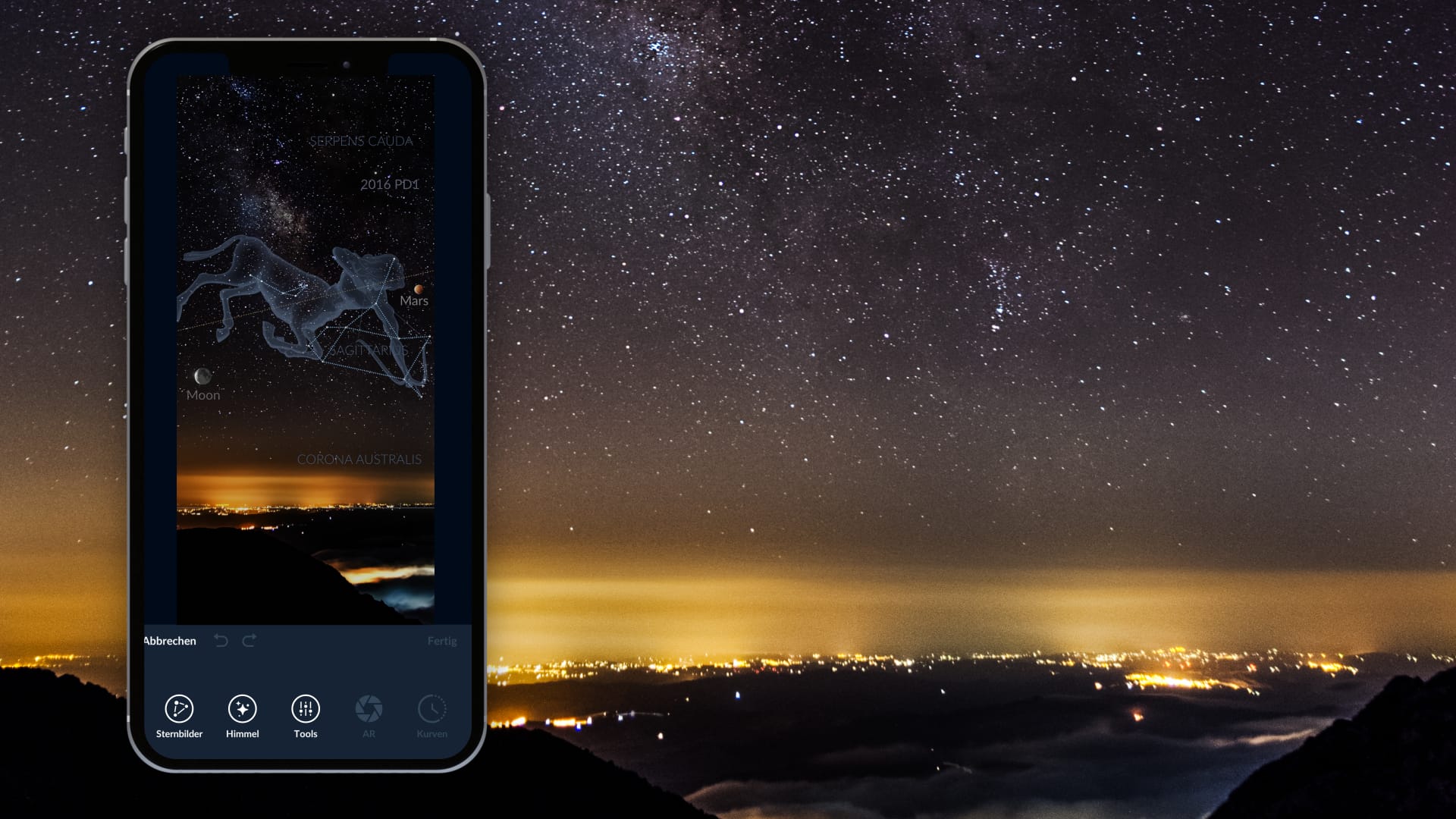
Haben Sie sich schon einmal gefragt, was es mit dem mysteriösen Kreis auf sich hat, der erscheint, wenn Sie in Sky Tonight auf den Bildschirm tippen und ihn gedrückt halten? Überraschung – es ist eine tolle neue Funktion, die Sie stundenlang fesseln könnte. Wir präsentieren: den Bildeditor!
Was ist der Bildeditor in Sky Tonight?
Der Bildeditor ist genau das, was man erwartet: ein Tool zum Bearbeiten von Bildern. Das Besondere daran ist, dass er direkt in die Astronomie-App Sky Tonight integriert ist und speziell für die Bearbeitung von in der App aufgenommenen Screenshots konzipiert wurde.
Warum sollte man einer Astronomie-App ein Bildbearbeitungstool hinzufügen?
-
Wir freuen uns, dass Sie Screenshots von Sky Tonight erstellen, bearbeiten und teilen. Wir wollten Ihnen diesen Prozess noch einfacher machen.
-
Wir brauchten ein herausragendes Feature, mit dem sich unsere App von den Millionen anderer Sternbeobachtungs-Apps abhebt.
-
Wir wollten, dass Sie mehr Zeit mit Sky Tonight verbringen. Je länger Sie mit dem Bildeditor experimentieren, desto beliebter wird unsere App in den Stores.
Mein Handy kann Screenshots machen. Warum kann ich nicht ohne dein Tool auskommen?
Natürlich können Sie das!
Aber die nachträgliche Bearbeitung – zum Beispiel das Ausschneiden von UI-Elementen oder das Hervorheben bestimmter Objekte – kann eine halbe Stunde dauern. Mit unserem Bildeditor erledigt man das in nur zwei Minuten direkt in der App.
Wow, cool! Wie benutze ich den Bildeditor?
Wie der Heilige Gral offenbart sich der Bildeditor nur den Reinen – oder denen, die den Anweisungen der Entwickler folgen.
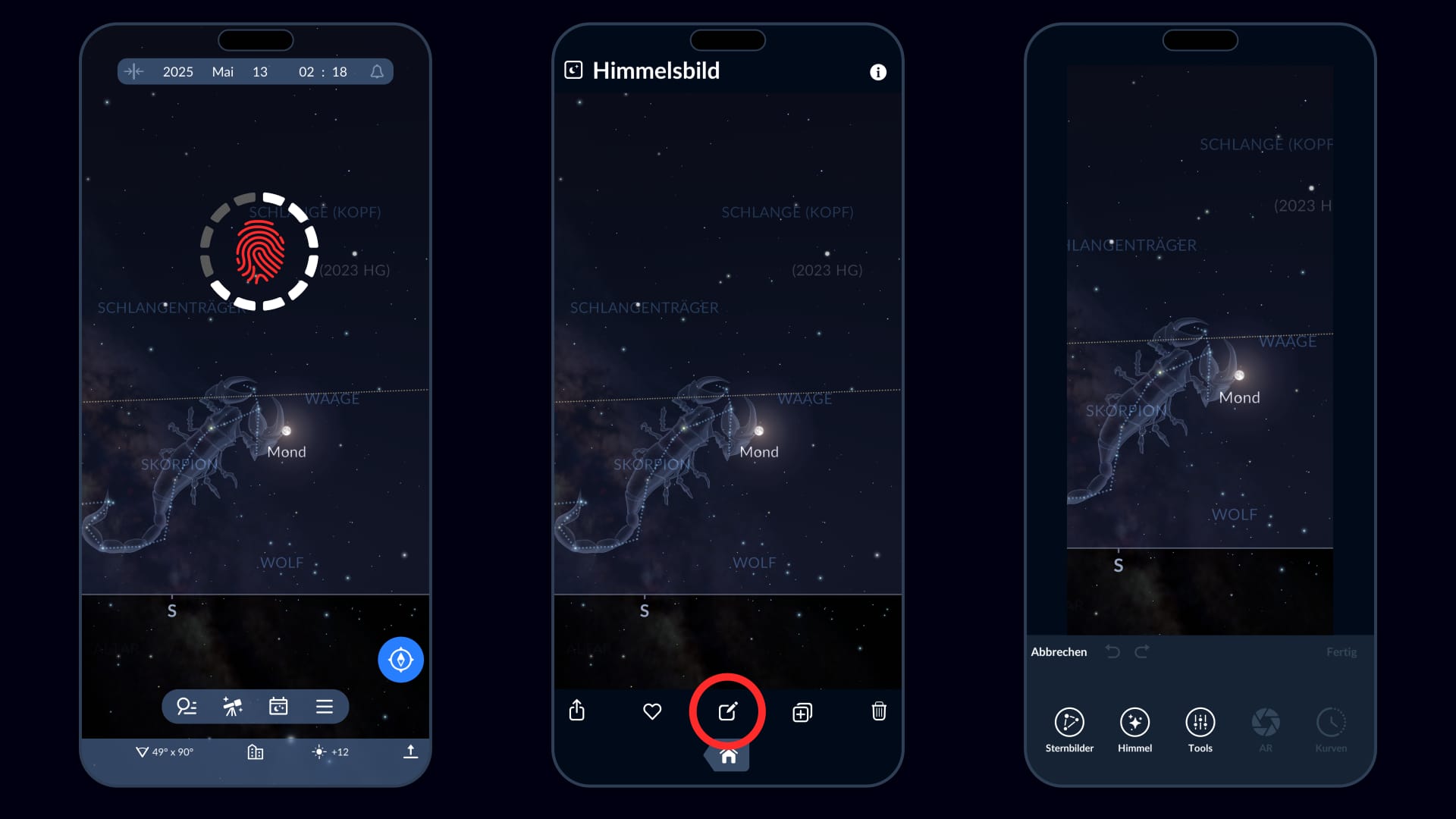
-
Tippen und halten Sie auf die Himmelskarte. Ihr Smartphone vibriert kurz und ein Ladekreis erscheint. Halten Sie die Karte gedrückt, bis der Ladevorgang abgeschlossen ist. Sagen Sie dann „Cheese!” – die App macht einen Schnappschuss. (Ja, das funktioniert auch im AR-Modus!)
-
Tippen Sie anschließend unten links auf den aufgenommenen Screenshot. Verpasst? Kein Problem – gehen Sie im App-Menü zur Galerie, um alle Ihre Screenshots der Himmelskarte zu finden.
-
Wenn Sie auf ein Bild tippen, öffnet sich das Fenster „Himmelsbild”. Sie sehen fünf Schaltflächen. Tippen Sie auf die mittlere, um mit der Bearbeitung zu beginnen.
-
Jetzt geht der Spaß los! Optimieren Sie den Himmel nach Herzenslust: Machen Sie Objekte dunkler oder heller, verbergen Sie Beschriftungen oder passen Sie Sternbilder an – Ihrer Kreativität sind keine Grenzen gesetzt!
Ist das Photoshop? Wozu sind all diese Schaltflächen da?
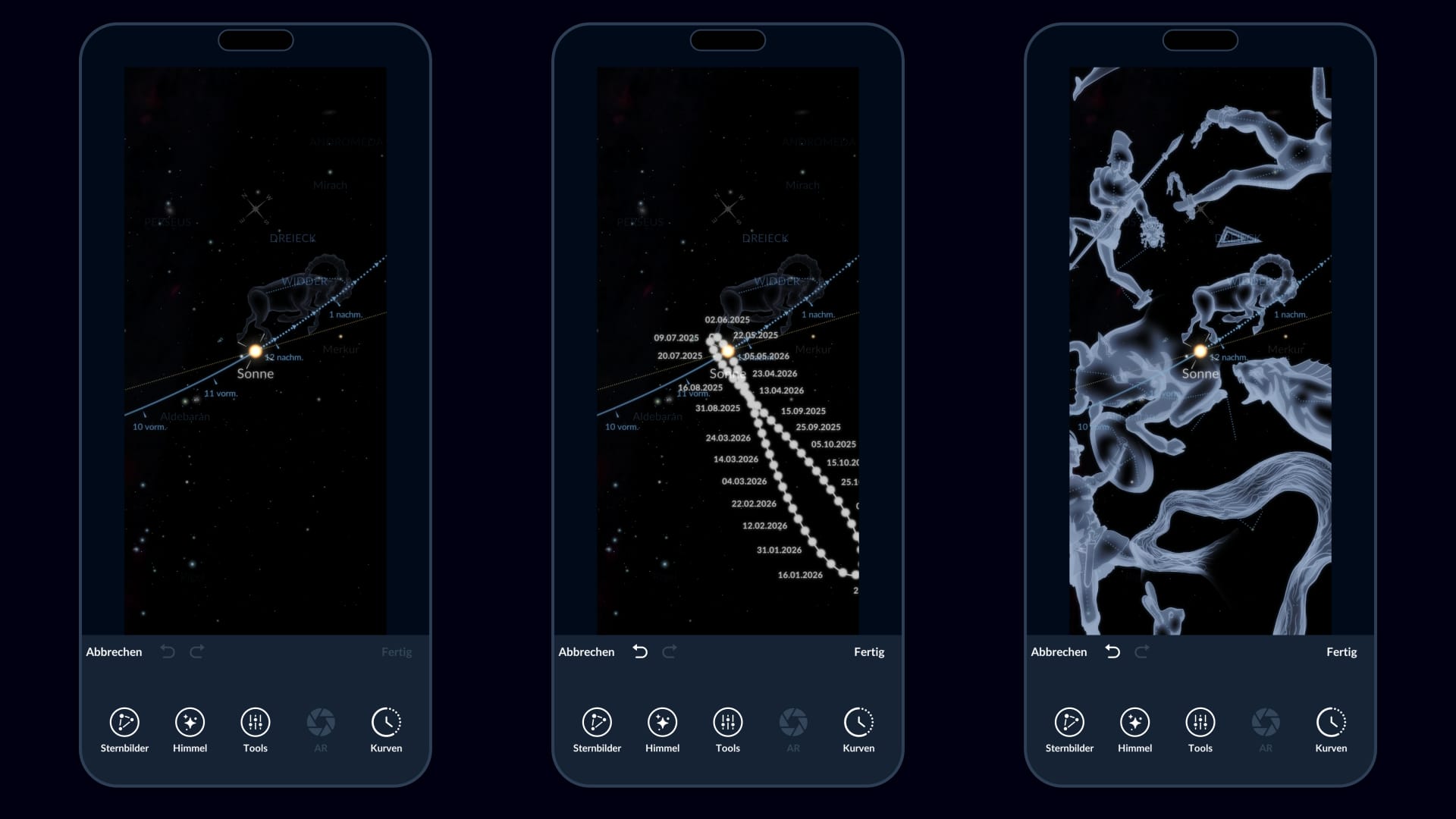
Damit Sie selbst kleinste Details Ihres Bildes anpassen können, stellen wir Ihnen zahlreiche Schalter und Schieberegler in fünf verschiedenen Bereichen zur Verfügung. Hier ist ein kurzer Überblick, damit Sie sich nicht überfordert fühlen. Passen Sie nebenbei einige Einstellungen an!
Sternbilder
Steuern Sie die Anzeige von Sternbildern. Schalten Sie Rahmen, Sternverbindungslinien und Sternbildgrafiken ein. Sie können außerdem die Größe der Sterne, die Anzahl der Sternbilder im Bild und deren Helligkeit anpassen.
Himmel
Ändern Sie die Darstellung von Himmelsobjekten in Ihrem Bild. Passen Sie die Helligkeit an und entscheiden Sie, ob die Milchstraße, Deep-Sky-Objekte oder Satelliten eingeblendet werden sollen. Möchten Sie größere Planeten? Auch das ist möglich.
Tools
Verwalten Sie die Details: Objektnamen und -pfade, Ekliptik, Horizontlinie, Koordinatenraster, Himmelsrichtungen und vieles andere mehr.
AR
Haben Sie ein Bild im AR-Modus aufgenommen? Großartig – damit schalten Sie diesen Bereich frei!
Und so funktioniert es: Im AR-Modus kombiniert die App den realen Himmel Ihrer Kamera mit unserer Sternenkarte. Aber wir wollen ja keine Sternbilder auf Dächern oder Bäumen erscheinen lassen, oder? Hier kommt die Himmelsmaske ins Spiel.
Mit etwas KI-Zauberei erkennt die App automatisch, welcher Teil Ihres Fotos tatsächlich den Himmel zeigt - und legt die Sternkarte nur dort darüber. Ziemlich clever, oder? Sie können diesen Bereich aber auch manuell anpassen oder einfach mit dem Finger die gewünschten Bereiche ein- oder ausblenden. Schnell, einfach und galaktisch!
Kurven
Wenn Ihr Bild die Sonne, den Mond oder einen Planeten zeigt, tippen Sie auf das Objekt, um diesen Bereich zu öffnen. Visualisieren Sie die Bahn des Himmelskörpers am Himmel – nach Tag, Monat oder Jahr. Machen Sie Fotos, für die Profifotografen stundenlang planen müssen!
Wenn Ihr Meisterwerk fertig ist, tippen Sie auf die Fertig-Schaltfläche, um zum Himmelsbild-Fenster zurückzukehren. Dort stehen Ihnen die übrigen vier Schaltflächen zur Verfügung, mit denen Sie Ihr Bild freigeben, als Favorit markieren, duplizieren oder löschen können.
Bitte beachten Sie, dass der Bildeditor von Sky Tonight – im Gegensatz zu Photoshop oder anderen gängigen Bildbearbeitungsprogrammen für Mobiltelefone – keine echten Himmelsbilder bearbeitet. Er hilft Ihnen lediglich, das Aussehen Ihres Sternkarten-Screenshots Ihren Wünschen anzupassen.
Bildeditor in Sky Tonight: Übersicht
Mit dem Bildeditor in Sky Tonight können Sie Screenshots aus der Anwendung sofort bearbeiten. Fügen Sie dem Sternenhimmel mit wenigen Fingertipps weitere Details hinzu oder blenden Sie alles bis auf wenige Objekte aus. Sie können Stunden damit verbringen, Ihr perfektes Himmelsbild zu erstellen. Welche andere Astronomie-App bietet solche Möglichkeiten? Probieren Sie diese Funktion unbedingt aus – und vor allem: Vergessen Sie nicht, Ihre fertigen Bilder in den sozialen Medien zu teilen - dafür haben wir sogar einen eigenen Button eingebaut!